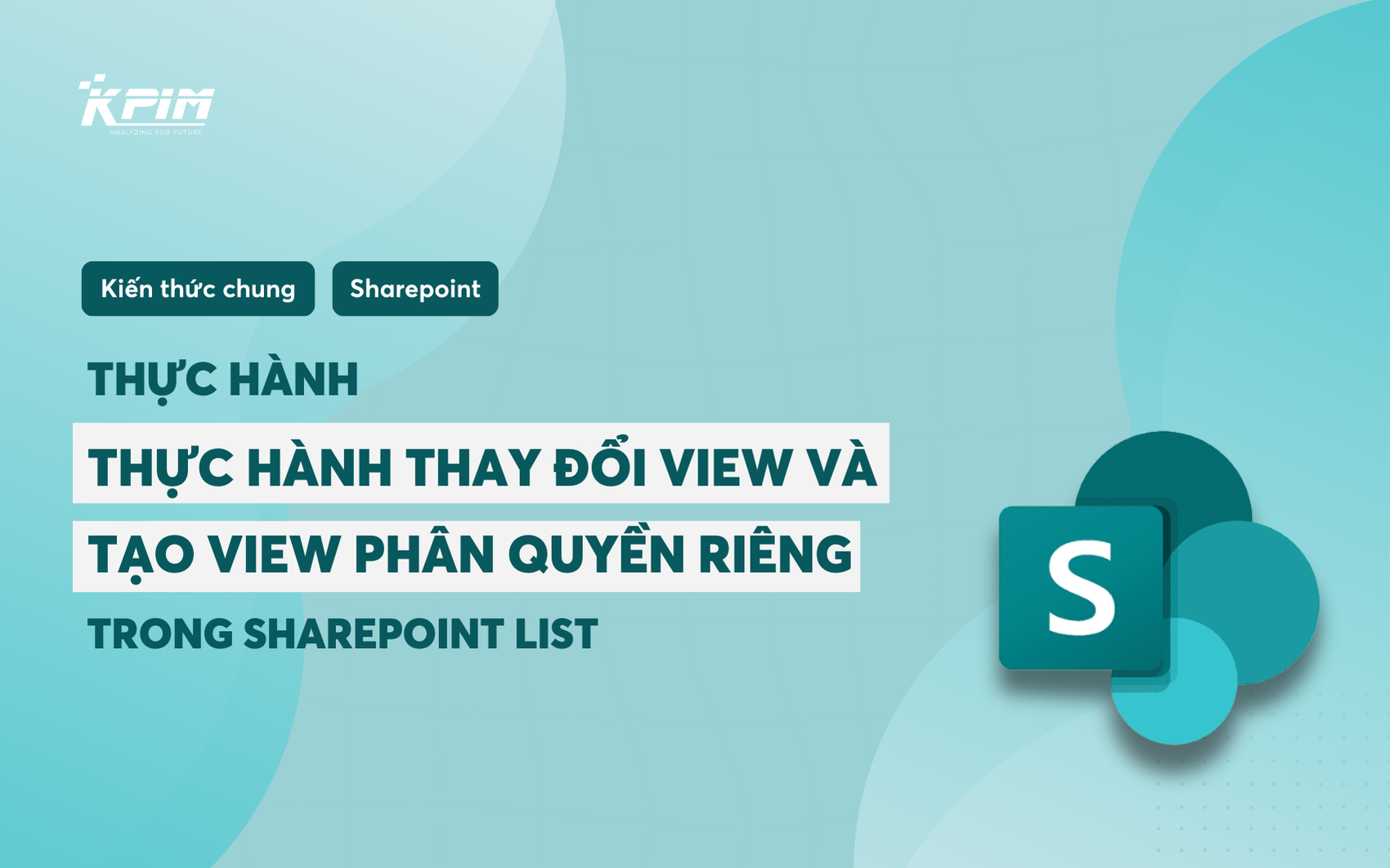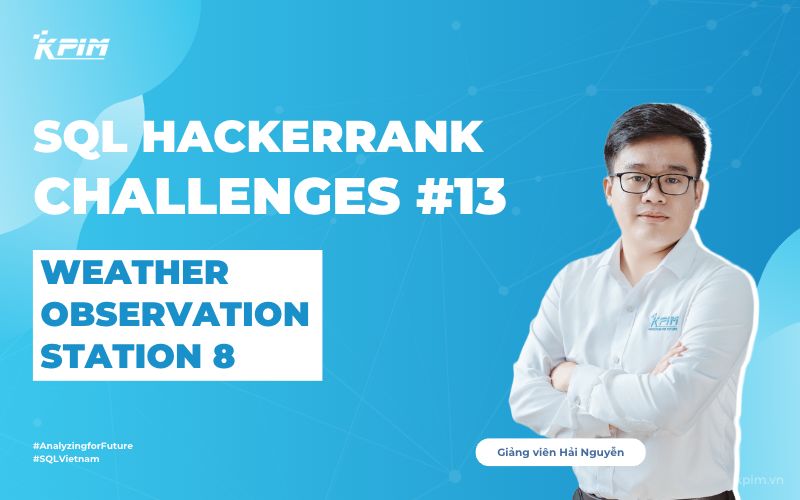1. Giới thiệu
Power BI là một công cụ mạnh mẽ giúp doanh nghiệp trực quan hóa dữ liệu và đưa ra quyết định dựa trên dữ liệu. Tuy nhiên, để tận dụng tối đa Power BI, người dùng thường phải viết công thức DAX phức tạp, xử lý dữ liệu bằng Power Query và tạo báo cáo hiệu quả. DeepSeek AI, một công cụ AI mới nổi, mang lại một sự lựa chọn mới để hỗ trợ người dùng Power BI làm việc nhanh hơn và hiệu quả hơn. Thay vì so sánh với các công cụ AI khác, bài viết này sẽ tập trung vào cách sử dụng DeepSeek AI một cách phù hợp và ý nghĩa để tăng năng suất làm việc với Power BI.
2. DeepSeek AI giúp xử lý dữ liệu trong Power BI nhanh hơn
Một trong những bước quan trọng nhất khi làm việc với Power BI là xử lý dữ liệu trong Power Query và Data Model. DeepSeek AI có thể giúp người dùng:
- Làm sạch dữ liệu trong Power Query: AI có thể hướng dẫn cách loại bỏ giá trị trống, chuẩn hóa định dạng cột, và tách/ghép dữ liệu dễ dàng.
- Gợi ý cách thiết kế mô hình dữ liệu: DeepSeek AI có thể giúp bạn tối ưu hóa star schema, sử dụng quan hệ giữa các bảng sao cho hiệu quả.
- Viết M code tự động: Nếu bạn cần tạo các phép biến đổi dữ liệu phức tạp trong Power Query, AI có thể giúp viết mã M.
Ví dụ Prompt: “Làm sạch dữ liệu trong Power Query bằng cách loại bỏ dòng trống và chuẩn hóa định dạng ngày tháng.”
DeepSeek AI gợi ý:
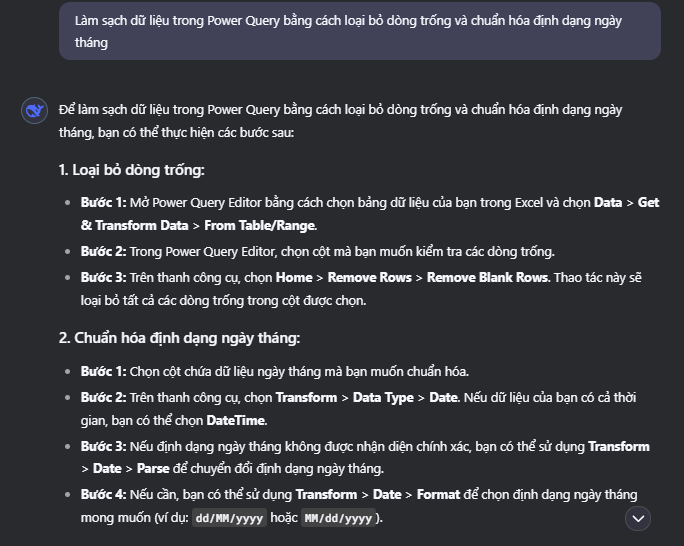
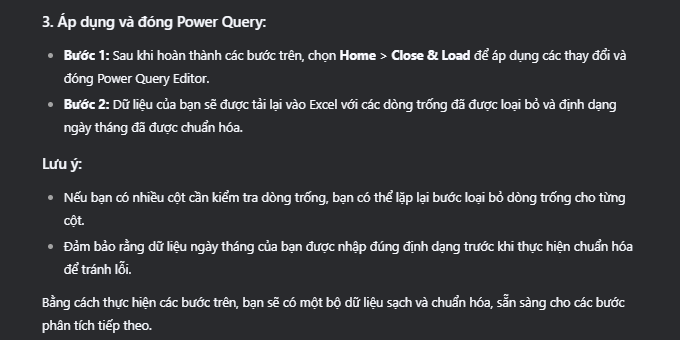
Prompt: “Cách tối ưu mô hình dữ liệu trong Power BI để tăng hiệu suất.”
DeepSeek AI gợi ý:
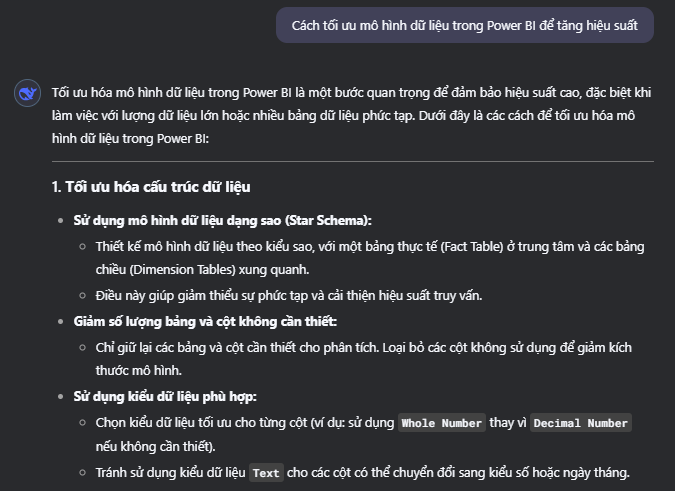
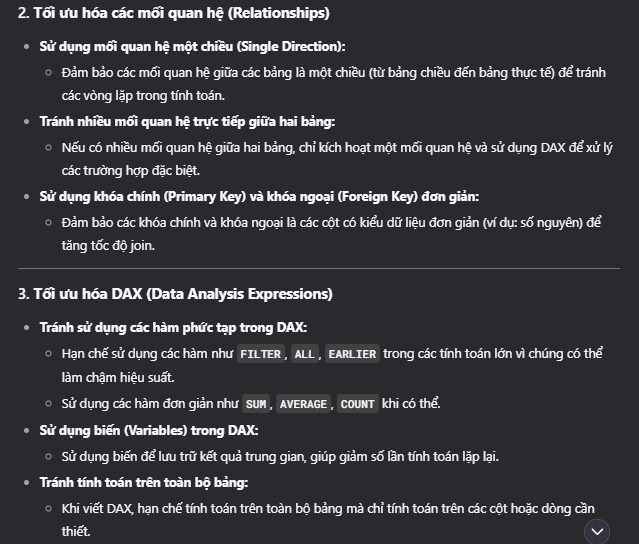
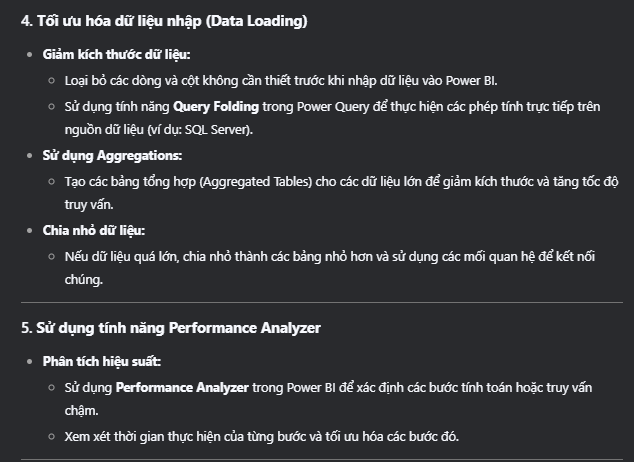
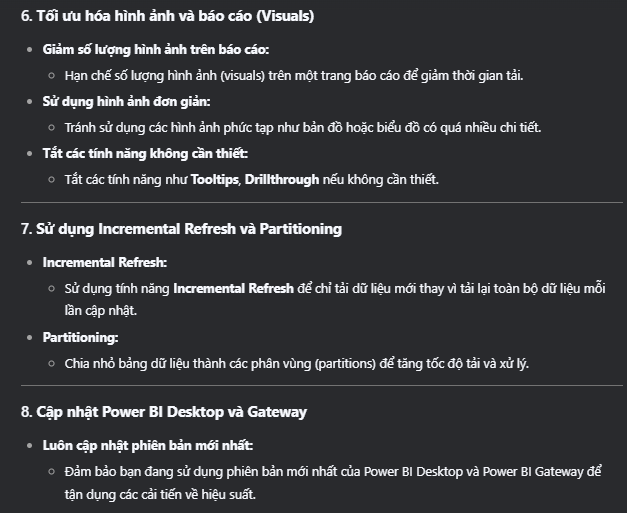
3. Hỗ trợ viết công thức DAX nhanh chóng
DAX là một trong những thử thách lớn đối với nhiều người dùng Power BI, đặc biệt khi viết các công thức tính toán phức tạp. DeepSeek AI có thể giúp:
- Gợi ý công thức DAX: Bạn chỉ cần mô tả yêu cầu, AI sẽ tạo công thức phù hợp.
- Tối ưu DAX để tăng hiệu suất: DeepSeek AI có thể kiểm tra và đề xuất cải thiện công thức để giúp báo cáo chạy nhanh hơn.
- Giải thích lỗi DAX: Nếu công thức DAX gặp lỗi, AI có thể giúp bạn tìm ra nguyên nhân và cách sửa chữa.
Ví dụ Prompt: “Viết công thức DAX tính tổng doanh thu của 3 tháng gần nhất”
DeepSeek AI gợi ý:
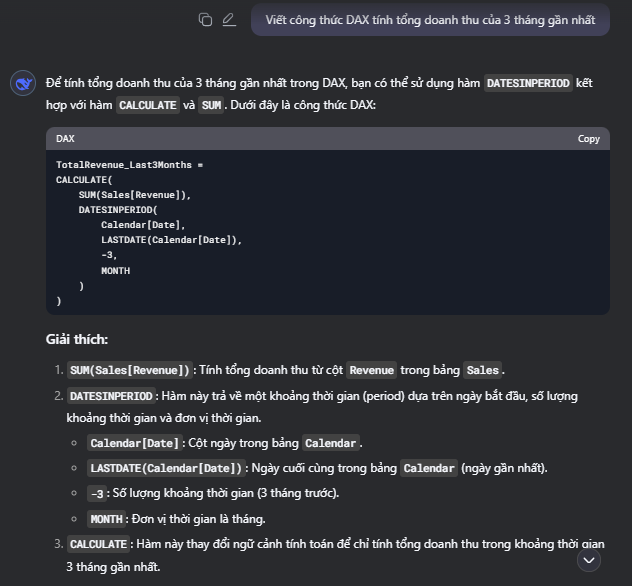
Prompt: “Cách sửa lỗi ‘A single value for column cannot be determined’ trong DAX”
DeepSeek AI gợi ý:
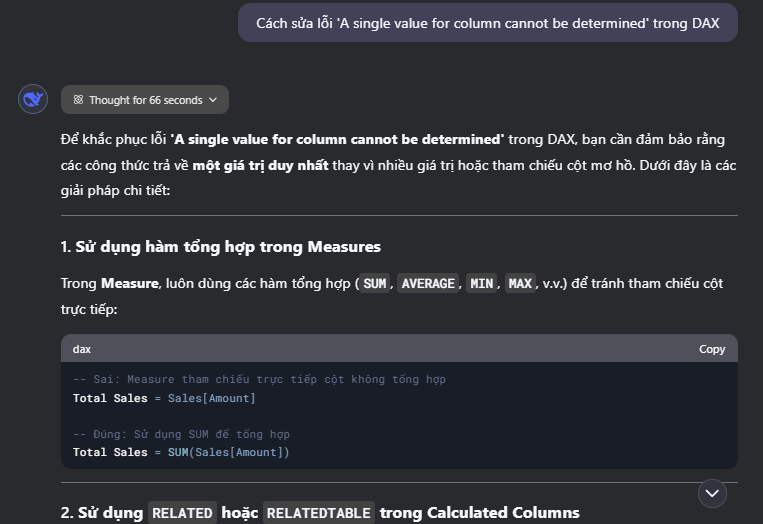
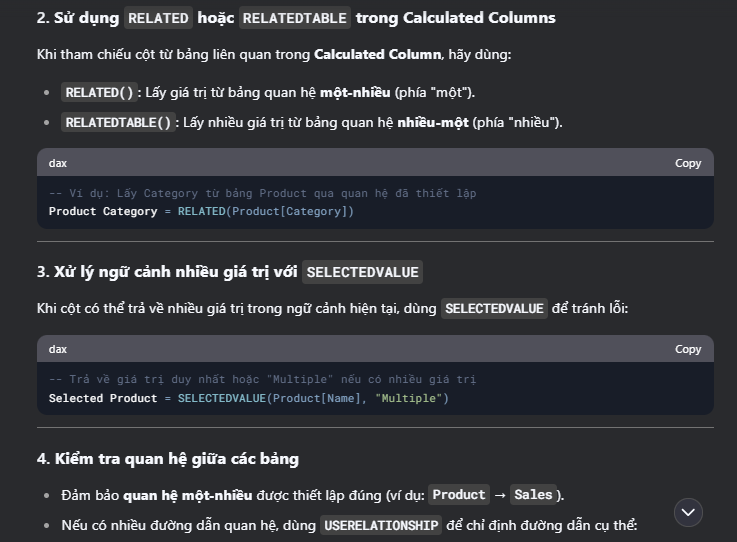
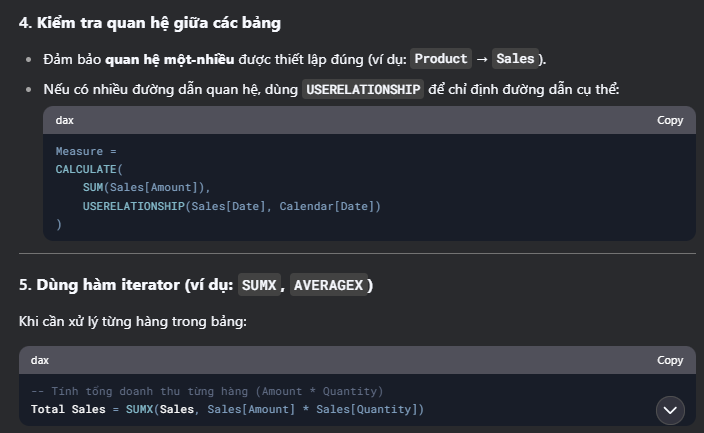
4. Cải thiện trực quan hóa báo cáo
DeepSeek AI không chỉ hỗ trợ về dữ liệu và DAX, mà còn có thể giúp bạn thiết kế báo cáo Power BI hiệu quả hơn:
- Đề xuất loại biểu đồ phù hợp dựa trên dữ liệu.
- Hướng dẫn thiết kế dashboard theo best practices để dễ đọc, dễ hiểu.
- Phân tích tự động: DeepSeek AI có thể gợi ý cách trình bày dữ liệu sao cho có ý nghĩa nhất.
Ví dụ Prompt: “Loại biểu đồ nào phù hợp để hiển thị xu hướng doanh thu theo thời gian?”
DeepSeek AI gợi ý:
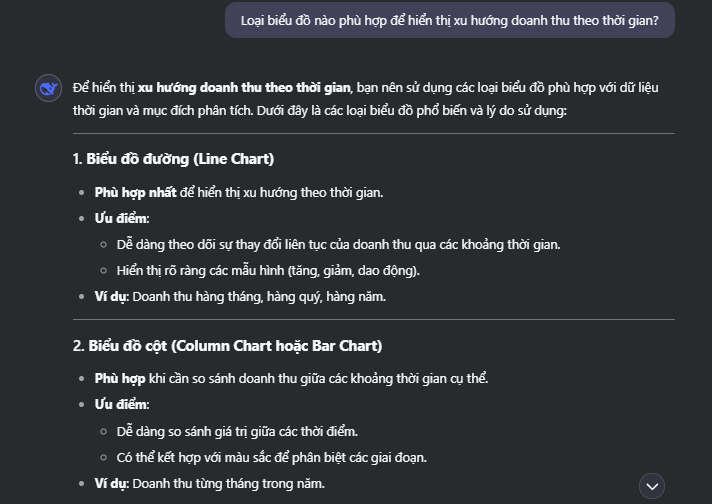
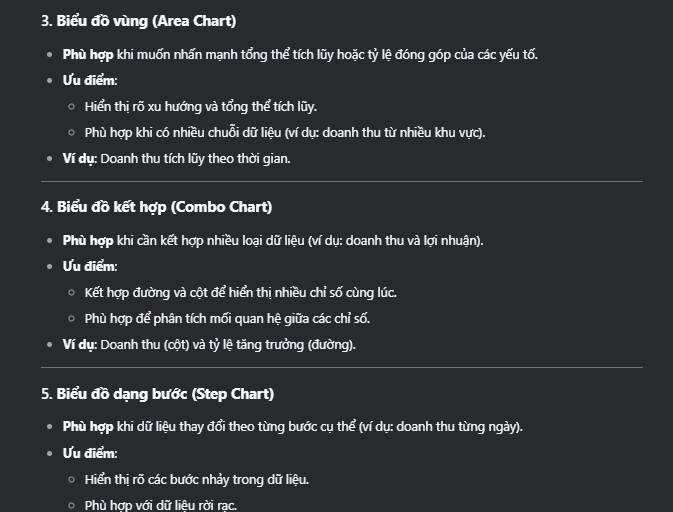
Prompt: “Làm thế nào để thiết kế dashboard Power BI chuyên nghiệp hơn?”
DeepSeek AI gợi ý:
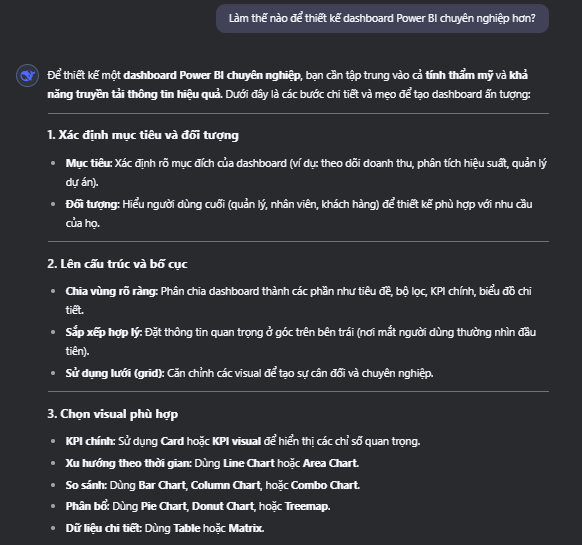
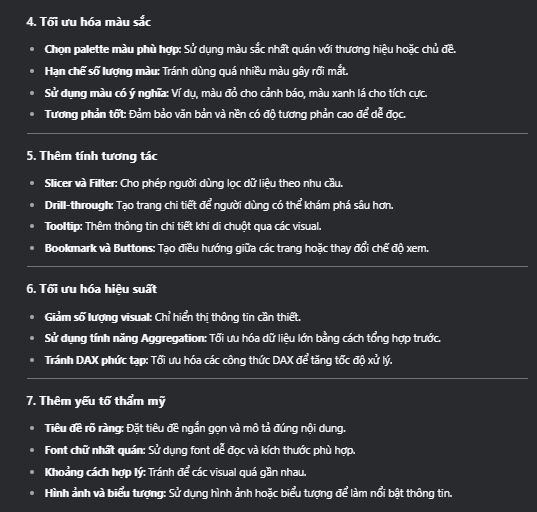
5. Hỗ trợ phân tích dữ liệu và dự báo
DeepSeek AI có thể giúp bạn không chỉ hiển thị dữ liệu mà còn phân tích và dự đoán xu hướng trong Power BI:
- Gợi ý insights quan trọng từ dữ liệu.
- Dự báo xu hướng dựa trên dữ liệu quá khứ.
- Tự động tạo câu chuyện dữ liệu để báo cáo rõ ràng hơn.
Ví dụ Prompt: “Dự báo doanh thu của 3 tháng tới dựa trên dữ liệu lịch sử.”
DeepSeek AI gợi ý:
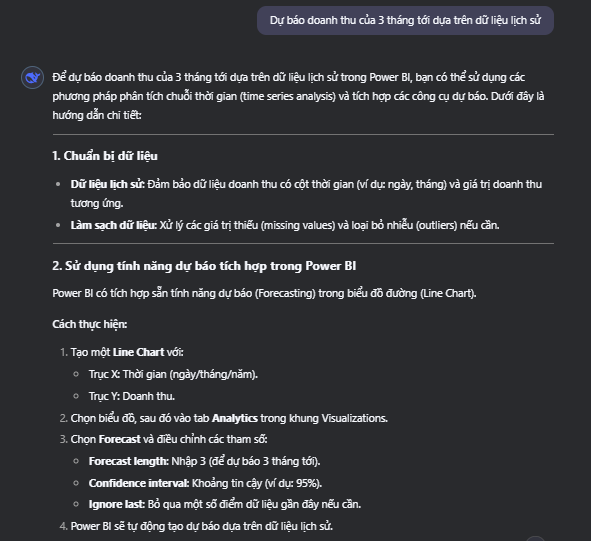
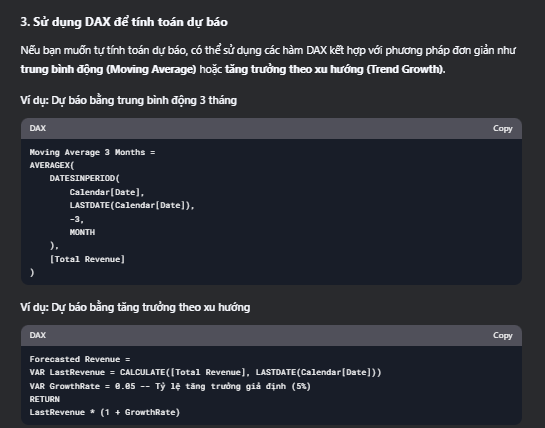
6. DeepSeek AI – Một Sự Lựa Chọn Để Tăng Hiệu Quả Làm Việc Với Power BI
DeepSeek AI mang lại một cách tiếp cận mới giúp người dùng Power BI làm việc nhanh hơn và chính xác hơn. Thay vì so sánh với các công cụ AI khác, điều quan trọng là biết cách tận dụng DeepSeek AI một cách phù hợp và hiệu quả. Việc sử dụng công cụ AI này giúp cải thiện năng suất trong xử lý dữ liệu, viết công thức DAX, thiết kế dashboard và phân tích dữ liệu.